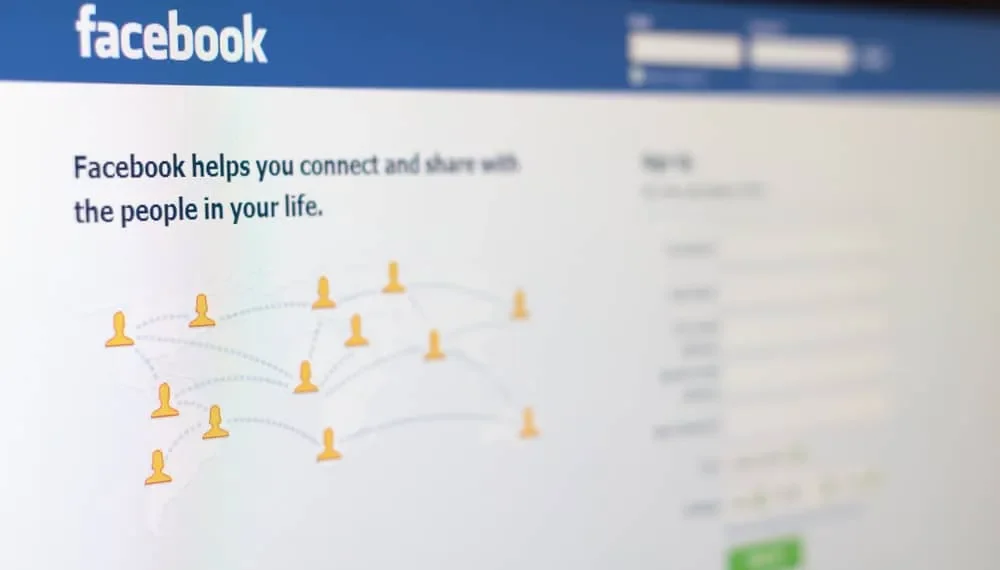Facebook 프로필 사진 또는 표지 사진에 대한 사진을 업로드 할 수 있습니다. 프로필 사진의 경우 프로필 사진을 추가 할 때 Facebook이 요구하는 특정 차원이 있습니다.
그러나 사진이 필요한 크기를 초과하면 Facebook이 자르기 할 수 있습니다. 그러나 Facebook에서 자르기를 건너 뛰는 방법이 있기 때문에 항상 그런 것은 아닙니다.
Facebook 프로필 사진을 업로드 할 때 사용하는 트릭에 따라 이미지를 자르면 그림에 영향을 미치지 않을 수 있습니다. 사진을 보는 사람은 여전히 전체 그림을 보지만 크기가 큰 방식으로 보게됩니다. 사진을 자르지 않고 프로필 사진으로 직접 업로드하면 누군가가 보는 경우 사진이 왜곡됩니다. Facebook은 치수를 사각형으로 변경하므로 사진이 왜곡됩니다.
자르지 않고 프로필 사진을 업로드 할 수 있는지 논의하고이를 달성하는 데 도움이되는 다양한 팁을 제공 할 것입니다. 또한 Facebook에서 사진 자르기를 건너 뛰면 어떻게되는지 논의 할 것입니다.
Facebook에서 자르기를 건너 뛸 수 있습니까?
예, Facebook에서 자르기를 건너 뛸 수 있습니다. 그러나 프로필 사진으로 설정하려는 사진 자르기를 건너 뛰려면 전체 크기의 이미지를 직접 업로드하지 마십시오. 우리는 당신이 사용해야 할 두 가지 요령에 대해 논의 할 것입니다.
Facebook은 Facebook 프로필 사진을 설정할 때 사용할 수있는 두 가지 차원을 제공합니다.
데스크탑을 사용하는 경우 180 x 180 픽셀을 사용할 수 있습니다.
반면, 모바일의 경우 치수는 128 x 128 픽셀입니다.
차원은 누군가가 프로필 사진을 볼 때 Facebook이 표시하는 것입니다.
모든 차원의 이미지를 업로드 할 수는 있지만 Facebook은 결국 이미지를 자르고 사각형을 얻는 다음 누군가 프로필 사진을 볼 때 표시됩니다. 예를 들어, 500 x 200 픽셀 사진이있는 경우 Facebook이 자르고 있습니다 .
Facebook에서 자르기를 건너 뛰는 방법
자르기 이미지의 주요 단점은 최종 출력이 프로필 사진을 원하는 방식을 반영하지 않을 수 있다는 것입니다. 게다가, 모든 사진이 완벽한 광장을 생성하는 것은 아닙니다. 당신의 Facebook 프로필 사진은 당신이 누구인지를 나타냅니다. 따라서 그림은 명확하고 품질이 뛰어나고 매력적이어야합니다.
Facebook 프로필 이미지 자르기를 우회하는 데 사용할 수있는 두 가지 요령을 보자.
방법 #1 : Facebook Lite 앱을 사용합니다
Facebook Lite는 주로 Android 사용자를 위해 일합니다. 이 방법을 사용하면 프로필 사진으로 설정하려는 사진 만 타임 라인에 게시하면됩니다. 게시 한 후에는 위치를 찾아 Facebook 프로필 사진으로 사용하도록 선택하십시오.
아래 단계를 따르십시오.
- Facebook Lite 앱을 통해 Facebook에 로그인하십시오.
- 이미지를 게시하거나 휴대 전화 갤러리에서 업로드하십시오.
업로드 한 사진은 프로필 사진으로 설정할 사진입니다. - 게시되면 전체보기 로 이미지를 열고 상단의 세 점을 탭하십시오.
- 표시된 옵션에서 "프로필 사진 만들기" 옵션을 클릭하고 동작을 확인하십시오.
주요 Facebook 앱이 아닌 Facebook Lite 앱을 사용해야하며 현재 Android 사용자에게만 사용할 수 있습니다.
방법 #2 : Facebook 모바일 버전을 활용합니다
Facebook Lite 앱은 Android에서 작동하지만이 방법은 Android 및 iPhone 사용자 모두를 수용하며 아래 단계를 따라 자르지 않고 Facebook 프로필을 쉽게 업로드 할 수 있습니다.
- 휴대 전화에서 브라우저를 열고 m.facebook.com 으로 이동하십시오.
- 프로필 사진으로 사용하려는 사진을 타임 라인에 업로드하십시오.
"나만"이 게시물을보고 업로드 후 설정을 되돌려야하는 개인 정보 보호를 고려하십시오. - 이미지를 찾아 전체보기 로 엽니 다.
- 하단에서 "프로필 사진 만들기" 옵션을 클릭하십시오.
- 업로드 후 변경 사항을 되돌리려는 프롬프트가 표시되면 선호도를 작성하고 "Never"를 클릭하십시오.
빙고! 전체 사진은 자르기없이 업로드됩니다.
Facebook에서 자르기를 건너 뛰면 어떻게됩니까?
프로필 사진을 자르지 않으려면 위에 제시된 두 가지 방법을 사용할 수 있습니다. 그러나 전체 크기의 이미지를 프로필 사진으로 업로드하는 경우 필요한 치수를 충족하기 위해 그림을 자르는 옵션이 제공됩니다.
자르기를 건너 뛰면 프로필 사진을 볼 때 이미지가 정사각형으로 나타나고 이미지가 중앙에 있지 않으면 불분명 할 수 있습니다. Facebook이 치수를 정사각형으로 줄이면서 프로필 사진이 왜곡됩니다.
자르기로 인해 왜곡 된 프로파일 사진으로 끝나지 않으려면 커버 된 두 가지 트릭을 사용하는 것을 고려하십시오.
결론
Facebook에는 프로필 사진을 표시 할 때 사용하는 특정 차원이 있습니다.
사진을 업로드 할 때 사진을 자르지 않으면 Facebook은 누군가 프로필을 보려고 할 때 그림의 제곱 치수를 표시합니다.
이를 피하려면 자르지 않고 프로필을 업로드하는 다른 두 가지 방법을 사용해보십시오.